Löschen Sie die Druckwarteschlange und aktualisieren Sie den Druckertreiber
- Unabhängig von der Marke Ihres Druckers werden Sie mit mehreren Problemen konfrontiert sein, z. B. wenn die Tintenpatrone voll ist, aber nicht druckt.
- Dies geschieht, wenn die Kommunikation zwischen Ihrem Drucker und PC fehlerhaft ist oder der Treiber veraltet ist.
- Sie können dieses Problem beheben, indem Sie den Druckkopf der Patrone reinigen oder sicherstellen, dass die Tinte voll ist.
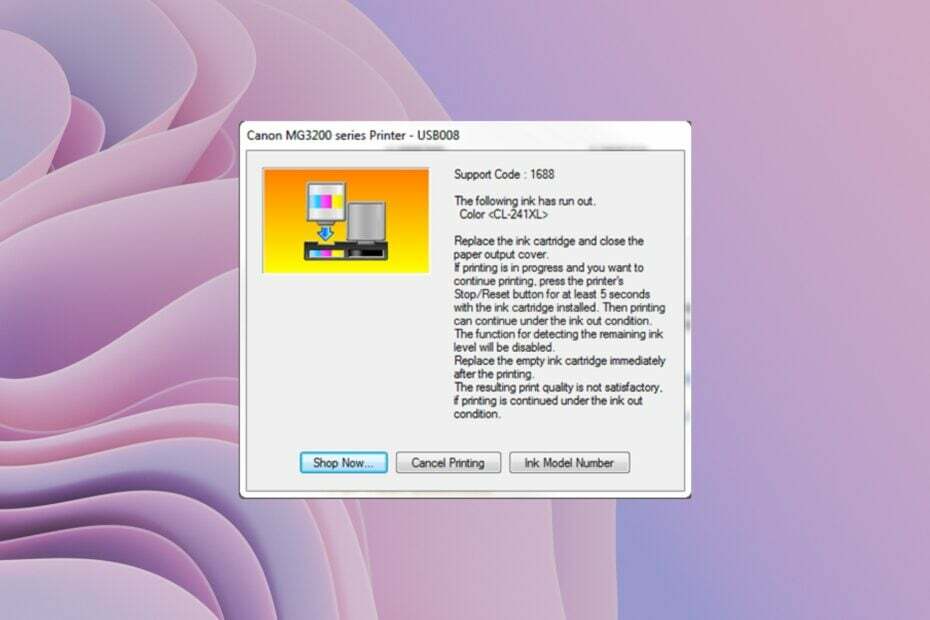
Ist die Tintenpatrone Ihres Druckers voll, druckt er jedoch nicht? Wenn ja, sind Sie nicht allein mehrere andere Benutzer sind mir mit diesem Problem begegnet.
Nun, die einzige Aufgabe eines Druckers besteht darin, zu drucken, und wenn das nicht geschieht, kann es frustrierend sein. Und das ist nicht das einzige Problem Sie werden auf einen Drucker stoßen.
Keine Sorge. In diesem Leitfaden haben wir einige Lösungen und Methoden aufgelistet, die Ihnen helfen können, das Problem zu lösen, dass die Tintenpatrone voll ist, aber nicht druckt. Unsere Lösungen reichen von einfachen bis hin zu erweiterten Fehlerbehebungsmethoden. Lehnen Sie sich also zurück und lassen Sie uns die Lösungen betrachten.
Warum druckt mein Drucker nicht, obwohl die Tintenpatrone voll ist?
Wir haben eine Liste mit Gründen zusammengestellt, warum Ihr Drucker nicht druckt, selbst wenn die Tintenpatrone voll ist.
- Verstopfte Druckköpfe: Wenn Sie kürzlich die Patronen nachgefüllt oder gewechselt haben, werden die Druckköpfe mit Klebeband versiegelt, um ein Auslaufen der Farbe bei der Handhabung zu verhindern.
- Fehlerhafte Datenkommunikation: Die Chancen stehen gut zwischen Ihrem Drucker und PC ist defekt und verursacht das Problem.
- Antriebsprobleme: Wenn einige Treiberdateien sind veraltet oder die Treiberinstallation fehlerhaft ist, treten mehrere Probleme auf.
- Es gibt eine lange Druckwarteschlange: Die Chancen stehen gut, dass es bereits eine gibt Haufen Drucke in der Warteschlange, weshalb der Drucker den Fehler ausgibt.
- Die Tintenfüllstände sindniedrig: Stellen Sie sicher, dass der Tintenstand nicht niedrig ist.
Was kann ich tun, um Ausdrucke von meinem Drucker zu erhalten?
- Warum druckt mein Drucker nicht, obwohl die Tintenpatrone voll ist?
- Was kann ich tun, um Ausdrucke von meinem Drucker zu erhalten?
- 1. Aktualisieren Sie den Druckertreiber
- 2. Überprüfen Sie, ob der Druckkopf verstopft ist
- 3. Reinigen Sie den Druckkopf automatisch
- 4. Leeren Sie die Druckwarteschlange
- 4.1. Verwenden Sie die Eingabeaufforderung
- 4.2. Verwenden Sie den Dialog „Ausführen“.
1. Aktualisieren Sie den Druckertreiber
- Öffne das Start Menü durch Drücken der Taste Gewinnen Schlüssel.
- Offen Gerätemanager.
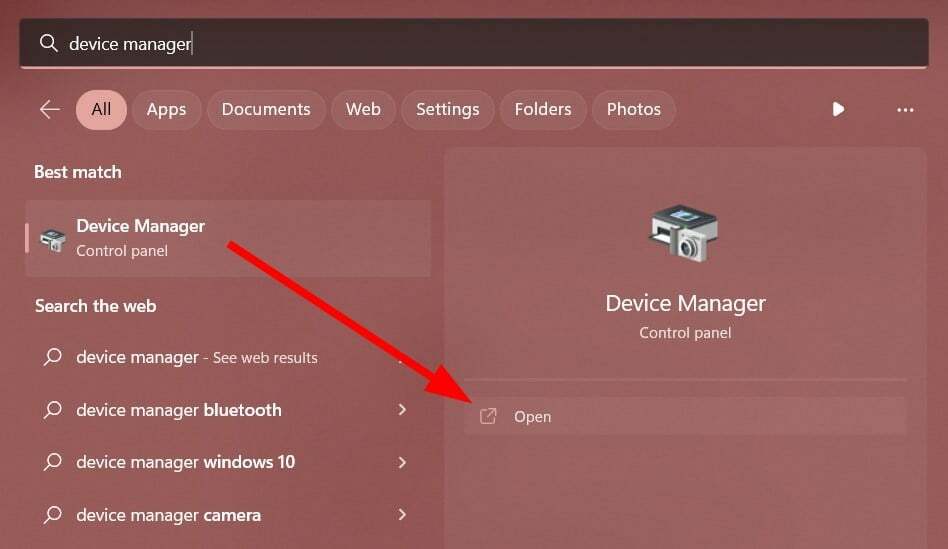
- Expandieren Drucker.
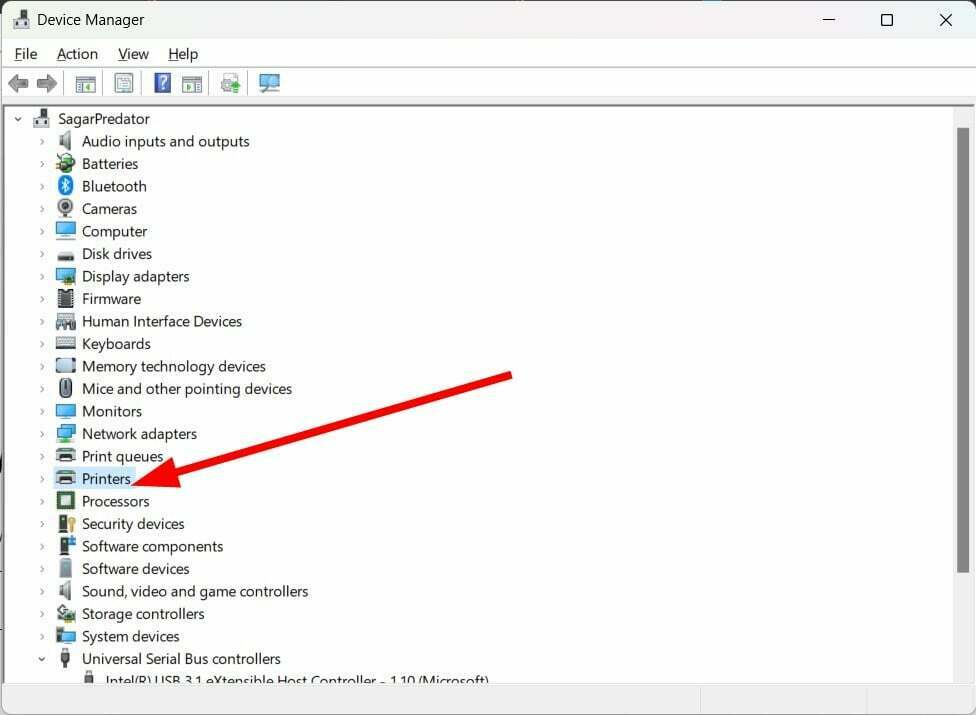
- Klicken Sie mit der rechten Maustaste auf Ihren Drucker und wählen Sie aus Treiber aktualisieren.
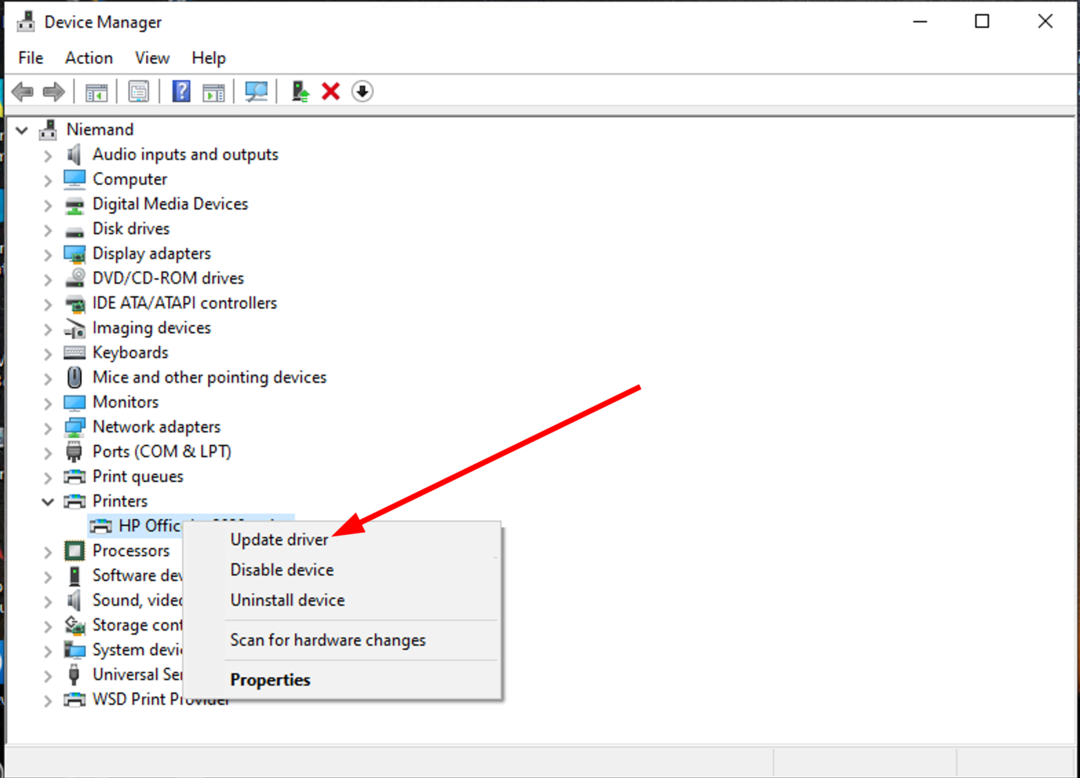
- Wählen Automatisch nach Treibern suchen.
- Lass das System Installieren Sie den neuesten Treiber.
Dies ist die übliche Methode zum Aktualisieren des Treibers auf Ihrem Windows-PC. Um den Vorgang zu beschleunigen, können Sie jedoch die Hilfe eines speziellen Tools namens „ Outbyte-Treiber-Updater.
Mit Outbyte Driver Updater können Sie alle Treiber auf einmal aktualisieren. Es hilft Ihnen außerdem, geplante Scans durchzuführen, ein Treiber-Backup zu erstellen, als effizienter Download-Manager zu fungieren und vieles mehr.
2. Überprüfen Sie, ob der Druckkopf verstopft ist

Wie bereits erwähnt, ist der Druckkopf verstopft, wenn Sie Ihre Patrone nachgefüllt oder eine neue gekauft haben. Der Druckkopf ist der Ort, aus dem die Tinte fließt und Ihren Druck färbt.
Sie sollten die Patrone entfernen und den Druckkopf überprüfen; Wenn Sie ein Siegel oder Klebeband sehen, entfernen Sie es. Sie können auch noch einen Schritt weiter gehen und den Druckkopf mit einem Tuch abreiben, um sicherzustellen, dass die Farbe reibungslos fließt.
- So melden Sie Amazon-Phishing-Betrug
- So begrenzen Sie die Leistung Ihrer GPU sicher in MSI Afterburner
- Fix: Tastaturkürzel funktionieren in Excel nicht
3. Reinigen Sie den Druckkopf automatisch
- Anmachen Ihren Drucker.
- Legen Sie Papier ein im Drucker.
- Öffne das Druckersoftware.
- Start Tiefenreinigung des Druckkopfes.
- Navigieren Sie zu Wartung Tab.
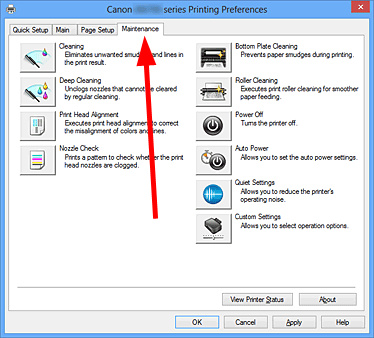
- Klicken Gründliche Reinigung.
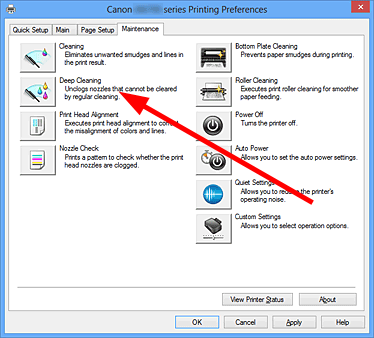
- Wählen Sie das Tintengruppe zur Tiefenreinigung.
- Klicken Ausführen.
- Dadurch wird der Druckkopf automatisch gereinigt.
Die automatische Tiefenreinigungsoption ist in vielen Druckersoftwareprogrammen enthalten. Die oben genannten Schritte werden für Canon-Drucker gezeigt. Sie können auch prüfen, ob Ihr Druckerhersteller diese Option bietet oder nicht.
4. Leeren Sie die Druckwarteschlange
4.1. Verwenden Sie die Eingabeaufforderung
- Öffne das Start Menü durch Drücken der Taste Gewinnen Schlüssel.
- Offen Eingabeaufforderung als Administrator.

- Geben Sie den folgenden Befehl ein und drücken Sie Eingeben.
net stop spooler - Führen Sie den folgenden Befehl aus.
del %systemroot%\System32\spool\printers* /Q - Geben Sie den folgenden Befehl ein und drücken Sie Eingeben.
net start spooler
- Starten Sie Ihren PC neu und prüfen Sie, ob dadurch das Problem behoben wird, dass die Tintenpatrone voll ist, der Drucker jedoch nicht druckt oder nicht.
4.2. Verwenden Sie den Dialog „Ausführen“.
- Drücken Sie die Taste Gewinnen + R Tasten zum Öffnen Laufen Dialog.
- Typ dienstleistungen.msc und drücke OK.
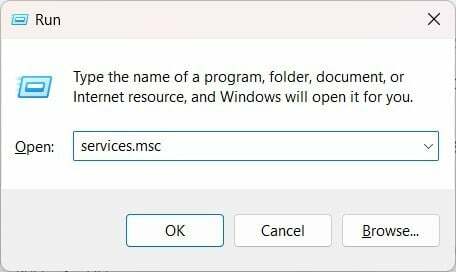
- Lokalisieren Druckspooler von der Liste.
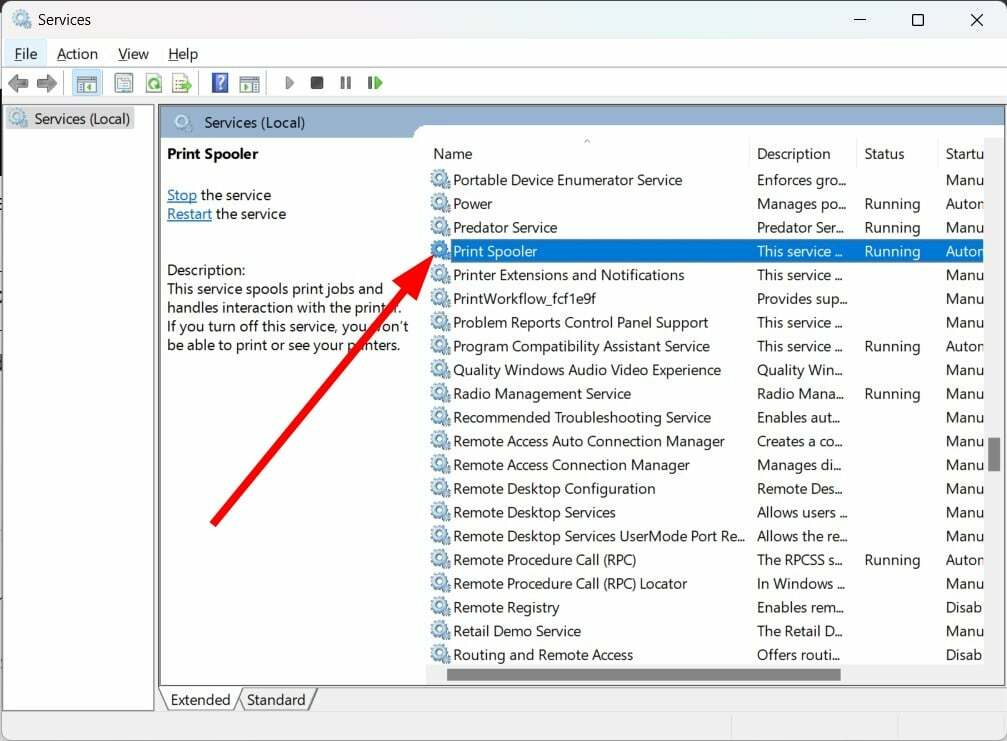
- Wählen Stoppen.
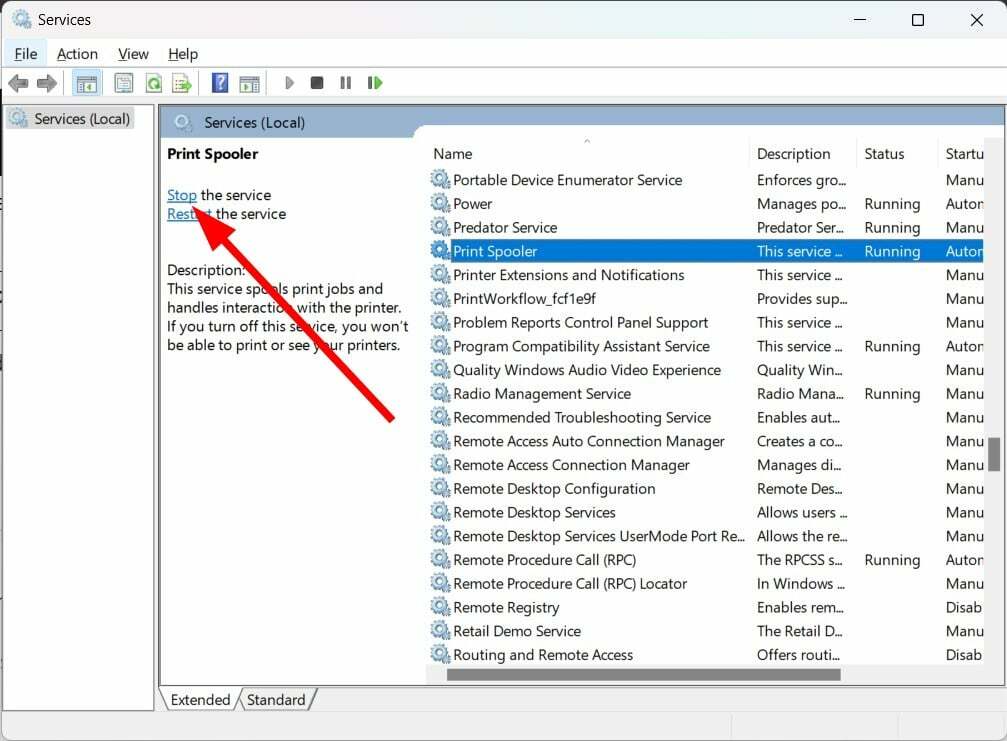
- Öffne das Laufen wieder Dialog.
- Typ %systemroot%\System32\spool\printers\ und drücke Eingeben.
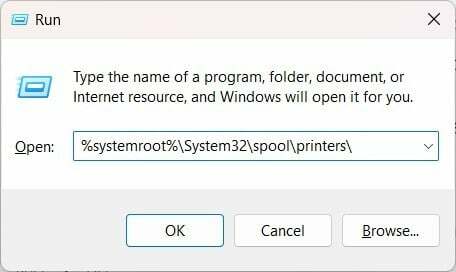
- Wählen Sie alle Dateien aus Und löschen alle Dateien.
- Gehen Sie zurück zum Dienstleistungen Fenster und Start Die Druckspooler Service.
Das ist es von uns in diesem Ratgeber. Wenn nichts funktioniert, ist es besser, Ihren Drucker zu einem Servicecenter zu bringen und zu prüfen, ob es sich um ein Hardwareproblem handelt.
Aus irgendeinem Grund, wenn die Dokumente verschwinden aus der Druckwarteschlange Ihres PCs, können Sie die in unserem Leitfaden genannten Korrekturen anwenden.
Benutzer von Canon-Druckern haben berichtet, dass es Probleme mit Papierstaus gibt. In unserem Ratgeber finden Sie Lösungen zur Behebung des Problems.
Auch wenn Sie Probleme damit haben Der Epson-Drucker druckt nicht, können Sie sich die Lösungen im Leitfaden ansehen, um das Problem schnell zu beheben.
Wir haben auch einen Tipp-Guide, der erklärt, wie Sie das können Einfaches doppelseitiges Drucken unter Windows 11 in nur drei einfachen Schritten.
Teilen Sie uns gerne in den Kommentaren unten mit, welche der oben genannten Lösungen das Problem behoben hat, dass die Tintenpatrone voll ist, der Drucker aber nicht druckt.


